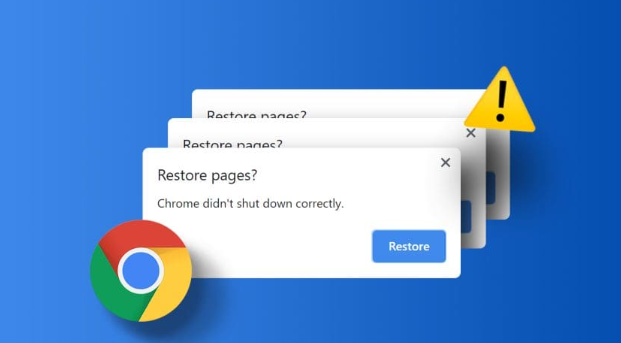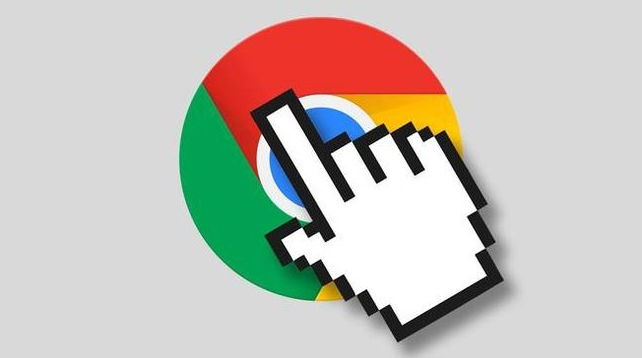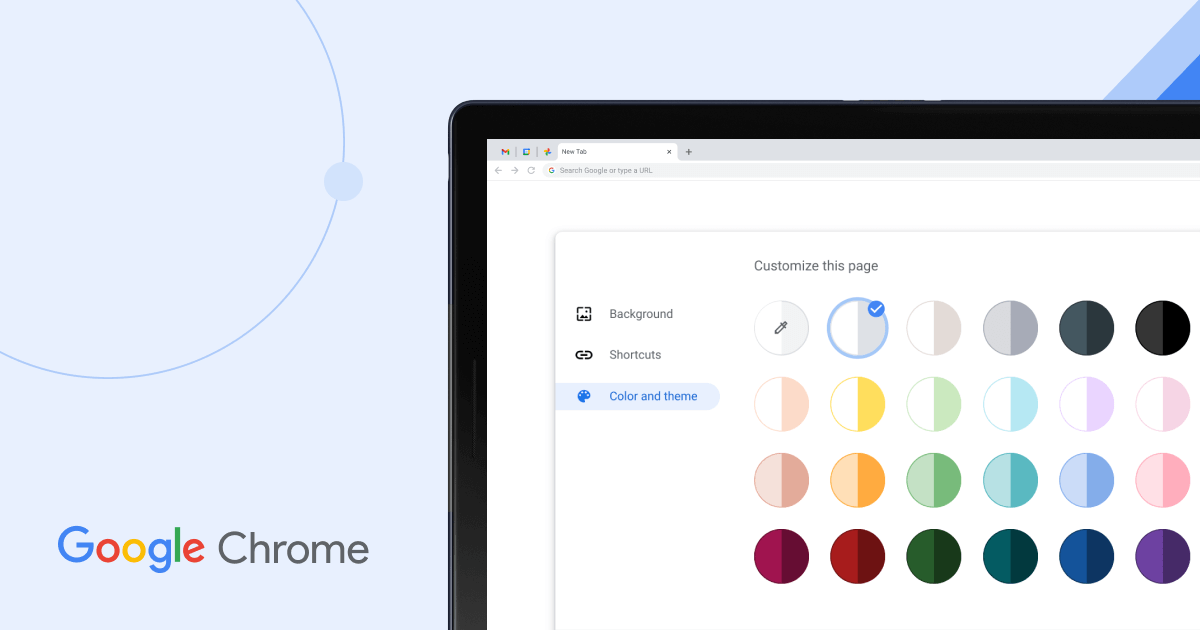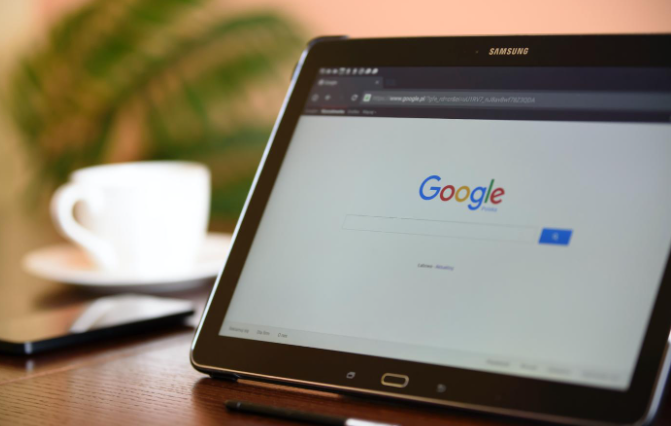详情介绍
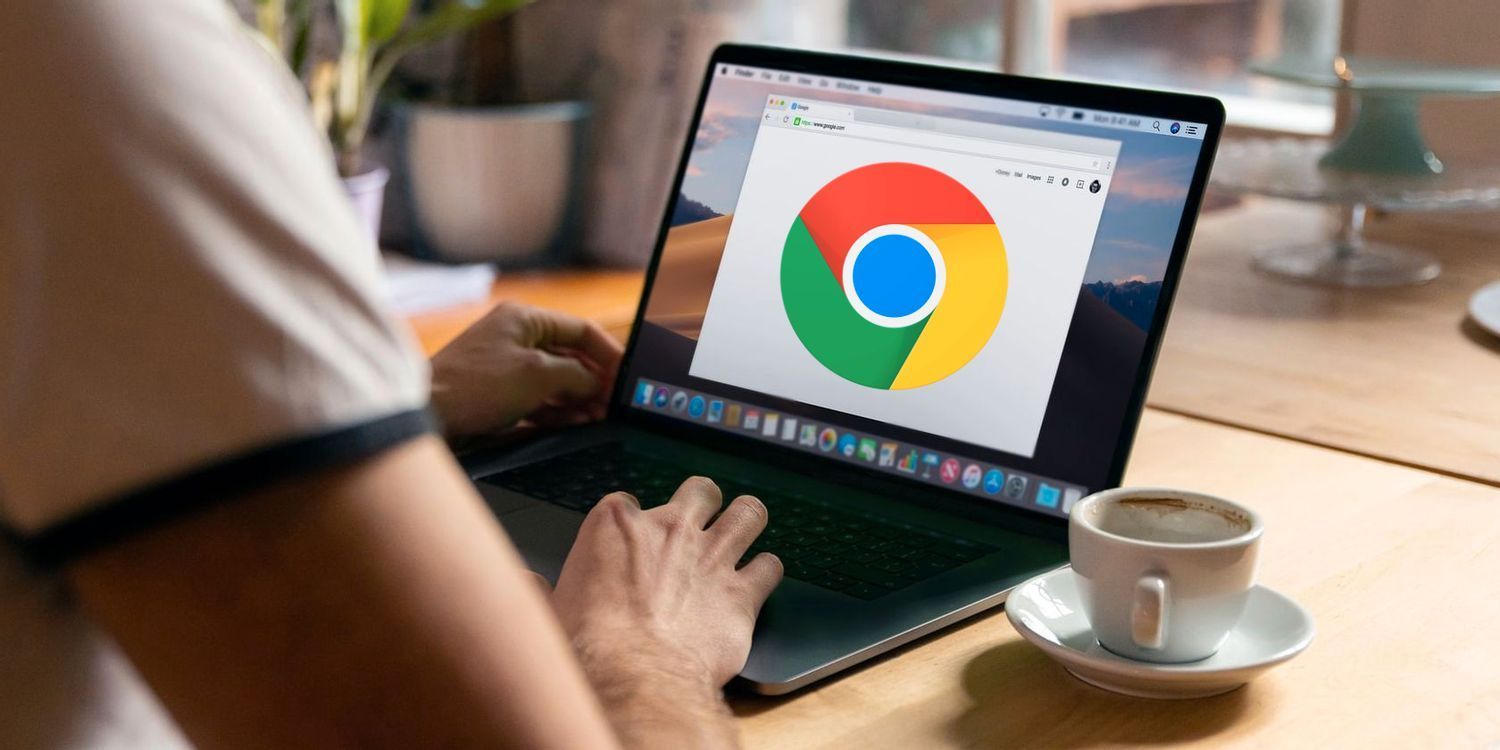
在当今的网络环境中,网页的加载速度对于用户体验和搜索引擎排名都至关重要。而媒体资源,如图片、视频、音频等,往往是影响页面加载速度的关键因素之一。Chrome 浏览器作为全球最受欢迎的浏览器之一,提供了多种方法来优化页面中媒体资源的加载,从而提升网页的性能和用户的浏览体验。本文将详细介绍如何使用 Chrome 浏览器来优化页面中的媒体资源加载。
一、延迟加载(Lazy Loading)
延迟加载是一种常见的优化技术,它可以延迟加载页面中暂时不在用户视野范围内的媒体资源,直到用户滚动到相应位置时才进行加载。在 Chrome 浏览器中,可以通过以下方式实现延迟加载:
1. 图片延迟加载
- 对于图片元素,可以使用“loading”属性并将其值设置为“lazy”。例如:img src="example.jpg" loading="lazy" alt="描述"。这样,浏览器会在图片进入用户视野时才加载该图片,大大减少了初始页面加载时的资源消耗。
- 对于响应式图片,可以使用 picture 元素结合 “loading” 属性来实现更灵活的延迟加载。例如:

2. 视频延迟加载
- 虽然 HTML5 原生没有直接支持视频的延迟加载,但可以通过一些 JavaScript 库或自定义代码来实现类似的效果。一种简单的方法是在页面加载时先显示一个占位符,当用户滚动到视频位置时,再通过 JavaScript 动态加载视频的 source 元素或替换占位符为实际的视频标签。
二、压缩媒体资源
压缩媒体资源可以显著减小文件大小,从而加快加载速度。Chrome 浏览器支持多种压缩格式,以下是一些常用的压缩方法和工具:
1. 图片压缩
- 使用现代的图片格式,如 WebP。WebP 格式相比传统的 JPEG 和 PNG 格式,在保持相同视觉效果的情况下,文件大小更小。可以通过图像编辑工具将图片转换为 WebP 格式,然后在页面中使用 picture 元素来根据浏览器的支持情况提供不同的图片格式。例如:

- 对于已经存在的图片,可以使用在线的图片压缩工具或图像编辑软件来减小文件大小,同时尽量保持图片的质量不受影响。
2. 视频压缩
- 在上传视频之前,使用专业的视频编辑软件对视频进行压缩编码,选择合适的分辨率、帧率和比特率等参数,以平衡视频质量和文件大小。例如,对于大多数网络视频,可以将分辨率设置为 1080p 或更低,帧率设置为 30fps 左右,比特率根据视频内容进行调整。
- 此外,还可以考虑使用自适应码流技术,根据用户的网络状况和设备性能动态调整视频的分辨率和比特率,提供最佳的观看体验。
三、缓存媒体资源
缓存媒体资源可以让浏览器在再次访问相同页面时直接从本地缓存中获取资源,而无需重新下载,从而提高页面的加载速度。在 Chrome 浏览器中,可以通过设置适当的缓存头来实现媒体资源的缓存:
1. 服务器端缓存设置
- 在服务器的配置文件中,为媒体资源设置合适的缓存头信息。例如,对于图片和视频文件,可以将缓存控制设置为“public”,并设置缓存过期时间为较长的时间,如一周或一个月。这样可以确保浏览器在一段时间内重复访问时能够使用缓存的版本。
- 示例代码(以 Nginx 为例):
nginx
location ~* \.(jpg|jpeg|png|gif|ico|css|js|woff|woff2|ttf|eot|mp4|webm)$) {
expires 7d;
add_header Cache-Control "public, max-age=604800";
}
2. 使用 Content Delivery Network(CDN)
- CDN 可以将媒体资源分发到全球多个服务器节点上,使用户能够从离他们最近的服务器获取资源,减少网络延迟。同时,CDN 通常会自动设置合适的缓存策略,进一步提高资源的加载速度。将媒体资源上传到 CDN 提供商的服务器上,并在页面中引用 CDN 上的资源链接即可。
四、预加载关键媒体资源
预加载是在页面还未完全加载完成之前,提前加载一些关键的媒体资源,以便在需要时能够立即使用,减少等待时间。在 Chrome 浏览器中,可以使用以下方法进行预加载:
1. DNS 预取
- 通过在页面的 head 部分添加 link 标签并设置“rel”属性为“dns-prefetch”,可以预先解析域名,加快后续资源的连接速度。例如:link rel="dns-prefetch" href="//example.com"。这对于需要从其他域名加载媒体资源的情况非常有用。
2. 资源预加载
- 使用 link 标签的“rel”属性为“preload”来指定要预加载的资源。例如:link rel="preload" href="styles.css" as="style" 用于预加载样式表,link rel="preload" href="script.js" as="script" 用于预加载脚本文件。对于图片和视频等媒体资源,可以使用 `as="image"` 或 `as="video"`。需要注意的是,预加载的资源应该在页面的关键路径上,避免过度预加载导致不必要的性能开销。
通过以上几种方法,利用 Chrome 浏览器的功能和特性,可以有效地优化页面中媒体资源的加载,提升网页的性能和用户体验。在实际应用中,可以根据页面的具体情况和需求,综合运用这些技术,找到最适合的优化方案。同时,随着技术的不断发展,也可以关注 Chrome 浏览器的新功能和新特性,以便及时应用到网站优化中,为用户提供更快、更流畅的浏览体验。